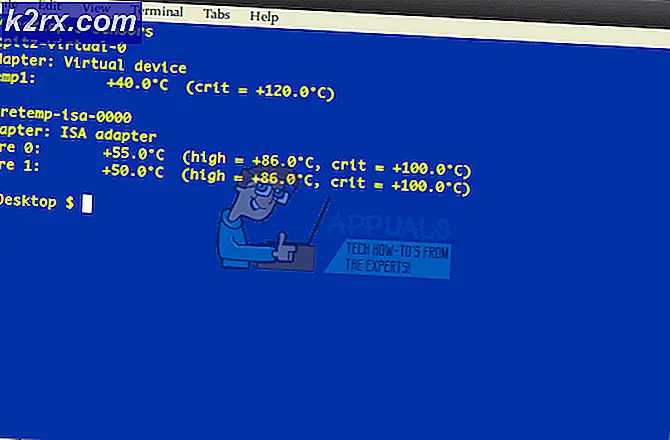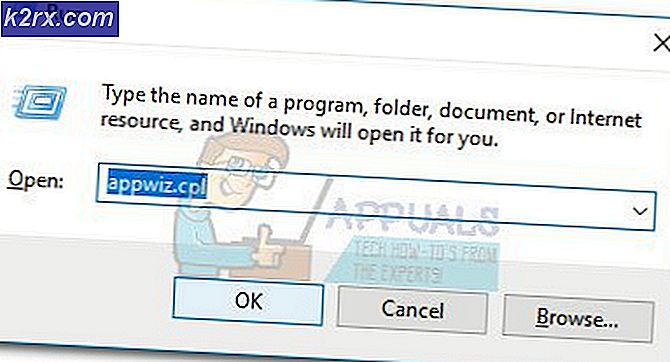Düzeltme: Bixby Voice Çalışmıyor
Samsung, AI asistanı Bixby'yi amiral gemisi akıllı telefonu S8 ile tanıttı ve şaşırtıcı işlevselliği ve yenilikçi hareketleri nedeniyle oldukça popülerdi. Bununla birlikte, son zamanlarda Bixby Voice'tan kullanıcıların Sesini tanımayan veya ona yanıt vermeyen birçok rapor geliyor. Normalde kullanıcılar "merhaba Bixby" kelimesini söylediğinde kullanıcı ile tekrar konuşur ve gerekli asistanı sorar ancak bu durumda sadece bildirimlerde görünür ve bir süre sonra kendi kendine kapanır.
Bixby'nin Düzgün Çalışmasını Ne Engeller?
Birden fazla kullanıcıdan çok sayıda rapor aldıktan sonra, sorunu araştırmaya karar verdik ve çoğu kullanıcımız için sorunu çözen bir dizi çözüm geliştirdik. Ayrıca, sorunun neden tetiklendiğini araştırdık ve bunlar aşağıda listelenmiştir.
Artık sorunun doğası hakkında temel bir anlayışa sahip olduğunuza göre, çözümlere doğru ilerleyeceğiz. Herhangi bir çatışmayı önlemek için bu çözümleri verildikleri sırayla uyguladığınızdan emin olun.
Not: Mikrofonunuzun akıllı telefonun başka bir yerinde çalıştığından emin olun. Örneğin, aramalar için çalışıyor olmalı.
1.Çözüm: Uygulama Verilerini Temizleme
Bazı sistem uygulamalarından gelen bazı bozuk verilerin bazı özellikleri engellemesi ve Bixby'nin düzgün çalışmasını engellemesi olasıdır. Bu nedenle, bu adımda uygulama verilerini temizleyeceğiz. Bunun için:
- Sürüklemek bildirimler panelini aşağı indirin ve "Ayarlar”Simgesi.
- Ayarların içinde "Başvurular” seçeneği.
- Dokunmak üzerinde "Bixby Ses"Simgesine ve ardından"Depolama” seçeneği.
- Tıklayın üzerinde "Açık Veri"Seçeneğine gidin ve"Başvurular" liste.
- Şimdi "Bixby Ana sayfa "simgesine ve ardından"Depolama” seçeneği.
- Dokunmak üzerinde "Açık Veri"Düğmesine basın ve işlemi"Bixby Vision" ve "Bixby Hizmet“.
- Tekrar başlat telefon, Deneyin Bixby özelliğini kullanmak ve Kontrol sorunun devam edip etmediğini görmek için.
2.Çözüm: Güvenli Modda Başlatma
Bu modda, herhangi bir uygulamanın Bixby'ye müdahale edip etmediğini ve telefonu güvenli modda başlatarak kontrol edeceğiz. Bunun için:
- Ambar seçenekler listesi görünene kadar güç düğmesine basın.
- Basın ve ambar "Güç Kapalı"Düğmesine ve"Kasa Mod” seçeneği.
- Telefon şimdi güvenli modda yeniden başlatılacak, Kontrol sorunun devam edip etmediğini görmek için.
- Güvenli moddayken sorun düzeliyorsa büyük olasılıkla üçüncü taraf bir uygulamadan kaynaklanıyordur.
- Sürüklemek bildirimler panelini aşağı indirin ve "Ayarlar”Simgesi.
- Ayarların içinde, dokunmak üzerinde "Başvurular”Seçeneğine ve ardından mikrofonu kullanan herhangi bir uygulamada.
- Dokunmak üzerinde "İzinler"Seçeneği ve dönüş kapalı izinler için "Mikrofon“.
- Kontrol sorunun çözülüp çözülmediğini görmek için, sorun devam ederse, tekrar et tüm yüklü üçüncü taraf uygulamaları için yukarıdaki işlem.
3. Çözüm: Önbellek Bölümünü Silme
Önbellek, yükleme sürelerini kısaltmak ve kullanıcılara daha iyi bir deneyim sağlamak için uygulamalar tarafından saklanır. Ancak, zamanla bu önbellek, hangi sistem özelliklerinin etkilenebileceği nedeniyle bozulabilir. Bu nedenle, bu adımda, önbelleğe alınmış tüm verilerden kurtulmak için önbellek bölümünü sileceğiz. Bunun için:
- Basın ve ambar Güç düğmesine ve "Güç Kapalı” seçeneği.
- Ambar aşağı "Bixby"Düğmesi,"Ses aşağı"Düğmesi ve"Güç buton” eşzamanlı e kadar "Samsung”Önyükleme logosu görüntülenir.
- Serbest bırakmak sadece "güç”Düğmesi Samsung Çizme logo gösterilir ve serbest bırakmak tüm düğmeler "Android logo" dır-dir görüntülenen.
- Kurtarma seçeneklerinde, "Ses Aşağı”Düğmesi gezinmek yapmakwn ve vurgulamak "Sil Önbellek Bölüm” seçeneği.
- Basın "GüçSeçeneği seçmek ve işlemin tamamlanmasını beklemek için ”düğmesine basın.
- Listede tekrar gezinin ve bu sefer "Yeniden başlat Sistem şimdi” seçeneği.
- Basın "GüçSeçeneği seçmek ve telefonun açılmasını beklemek için ”düğmesine basın.
- Kontrol sorunun devam edip etmediğini görmek için.